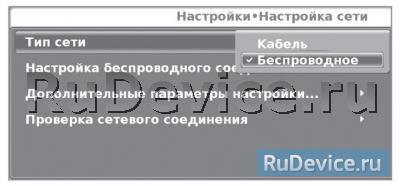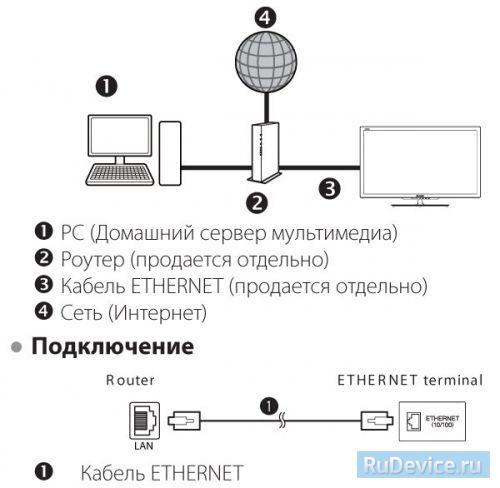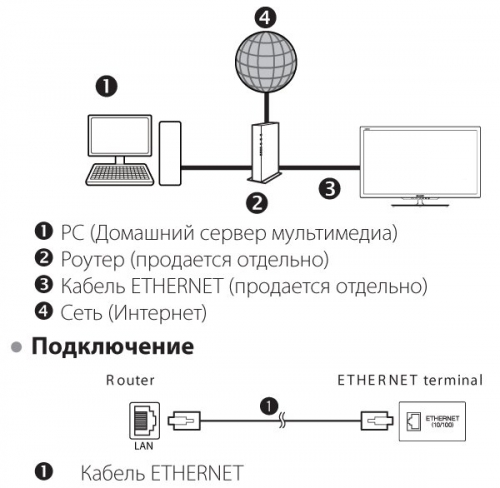- Как настроить интернет на телевизоре Sharp?
- Как включить поиск каналов на телевизоре Sharp?
- Как войти в сервисное меню телевизора Sharp?
- Как подключить телефон к телевизору Sharp Aquos?
- Как подключить ютуб к телевизору Sharp?
- Как включить DTV?
- Как выйти из режима DTV на телевизоре Sharp?
- Как подключить телефон к телевизору Sharp через USB?
- Как включить вай фай директ на телевизоре Филипс?
- Можно ли управлять телевизором через телефон?
- Настройка интернета на телевизоре sharp
- Проводное подключение (LAN)
- Беспроводное подключение (WiFi)
- Подключить телевизор к сети можно тремя способами:
- Настройка интернет на телевизоре Sharp
- Проводное подключение (LAN)
- Беспроводное подключение (WiFi)
- Настройка Smart-телевизоров Sharp (Шарп) для подключения к Интернету
- Проводное подключение (LAN)
- Беспроводное подключение (WiFi)
Как настроить интернет на телевизоре Sharp?
Проводное подключение (LAN)
Включите роутер. Войдите в меню телевизора Sharp, выберите «Настройки»->«Настройка сети»->«Тип сети». В последнем подменю отметьте курсором пункт «Кабель». После того, как вы завершите ввод нажатием «ОК», соединение будет автоматически установлено.
Как включить поиск каналов на телевизоре Sharp?
- Для начала настройки нажмите кнопку MENU на пульте дистанционного управления.
- В появившемся на телевизоре окне, выберите вкладку ТВ, нажмите кнопку ОК.
- В появившемся меню задайте параметры РЕЖИМ ТЮНЕРА — КАБЕЛЬ, СТРАНА — РОССИЯ.
- В появившемся окне выберите вкладку ПОИСК КАНАЛОВ и нажмите ОК.
Как войти в сервисное меню телевизора Sharp?
Для входа в сервисный режим необходимо нажать одновременно клавиши (VOL-) и (CH +) на панели TV и далее включить телевизор сетевой кнопкой.
Как подключить телефон к телевизору Sharp Aquos?
- Откройте на ТВ настройки сети и включите функцию Wi-Fi Direct.
- На смартфоне перейдите в «Настройки» → «Беспроводные сети» → Wi-Fi → Wi-Fi Direct.
- После сканирования доступных устройств выберите свой телевизор.
- Используйте меню «Отправить» на смартфоне для передачи фото, видео и аудио на ТВ.

Как подключить ютуб к телевизору Sharp?
- Откройте приложение YouTube на телевизоре Smart TV или устройстве потоковой передачи.
- Нажмите на значок настроек .
- Прокрутите страницу вниз и выберите Подключить вручную. На экране появится код, написанный синим шрифтом.
- Введите код на телефоне или планшете, следуя инструкции ниже.
Как включить DTV?
- При помощи пульта войдите в меню Вашего телевизора. .
- После проведенных операций должно появиться окно, в котором в качестве источника сигнала необходимо выбрать пункт «Цифровые» после чего снова нажать кнопку «Пуск».
Как выйти из режима DTV на телевизоре Sharp?
Если Вы случайно вошли в режим ДТВ и не можете из него выйти, то попробуйте выполнить следующие действия. Выберите другой режим нажатием кнопок ATV, SAT или RADIO на пульте ДУ. На определенных моделях пульта есть кнопка «Source». Она переключает выходы, где Вы и можете выбрать другой режим.
Как подключить телефон к телевизору Sharp через USB?
- Подсоедините телевизор к питанию.
- Возьмите USB шнур и подключите к порту ТВ.
- Подключите смартфон ко второму разъему кабеля.
- Экран вашего телефона покажет запрос о выборе параметров по USB. Выберите режим накопителя.
- На пульте дистанционного управления телевизора выберите USB-адаптер.

Как включить вай фай директ на телевизоре Филипс?
Нажмите кнопку HOME, затем выберите [Настройки] — [Сеть и Интернет] — [Wi‑Fi Direct] — [Настройки Wi‑Fi Direct]. Выберите имя телевизора, отображаемое на экране телевизора с устройством Wi-Fi Direct. Если данное устройство не поддерживает Wi-Fi Direct, выберите [Показать Сеть (SSID)/Пароль].
Можно ли управлять телевизором через телефон?
Современным смарт-телевизором можно управлять не только пультом, но и смартфоном. Для этого производители разработали специальные приложения, которые требуется установить на телефон и синхронизировать с ТВ.
Настройка интернета на телевизоре sharp
Дабы подключить телевизор sharp к сети, вам потребуется высокоскоростной маршрутизатор, Ваше время или обратить к нам за помощью. Специалист приедет в день обращения.
Проводное подключение (LAN)
Данный тип подключения рекомендуется в тех случаях, если вы планируете, к примеру, смотреть потоковое видео либо использовать другие службы, для которых требуется стабильное высокоскоростное соединение с сетью.
Возьмите Ethernet-коннектор (в комплекте с телевизорами не поставляется, придётся купить отдельно) и соедините разъём на панели телевизора с соответствующим разъёмом роутера. Включите роутер.
Войдите в меню телевизора Sharp, выберите «Настройки»->«Настройка сети»->«Тип сети». В последнем подменю отметьте курсором пункт «Кабель». После того, как вы завершите ввод нажатием «ОК», соединение будет автоматически установлено.
Если возникла необходимость вручную подстроить параметры проводного соединения, пройдите в меню по следующему пути: «Дополнительные параметры настройки сети» > «Настройка IP-адреса» > «Выключенный». Здесь можно менять настройки собственноручно.
Беспроводное подключение (WiFi)
Потребуется WiFi-адаптер, подключаемый к телевизору Sharp посредством разъёма USB. Адаптеры продаются отдельно от телевизоров.
Внимание: производитель рекомендует пользоваться именно адаптером Sharp AN-WUD630, так как другие адаптеры с телевизорами Sharp могут не работать!
Подсоедините адаптер беспроводной сети к USB-разъёму телевизора.
Войдите в меню телевизора и выберите «Настройки»->«Настройка сети»->«Тип сети». В последнем подпункте выделите строку «Беспроводное». Если WiFi-адаптер будет распознан телевизором, то этот пункт будет отмечен по умолчанию. В этом случае просто нажмите кнопку подтверждения.
Выберите пункт меню «Настройка беспроводного соединения».
Подключить телевизор к сети можно тремя способами:
Выберите и откройте пункт «конфигурация WPS», затем выберите PBC и опять нажмите «ОК».
Найдите на роутере кнопку WPS (он должен поддерживать эту функцию!), нажмите и подождите некоторое время, покуда не установится соединение. Если этого не произошло, удостоверьтесь, что опция WPS включена. Обратитесь к руководству по использованию роутера, дабы включить её.
Ваш маршрутизатор может не поддерживать технологию WPS, в этом случае ключ шифрования необходимо будет ввести при помощи клавиатуры ПО.
Соединение можно установить и вручную, для чего необходимо нажать следующую последовательность кнопок: «PIN»->«ОК»->«Начать сканирование», а затем вновь подтвердить ввод нажатием «ОК». Следуйте подсказкам, которые будут появляться на экране, а также руководству пользователя вашего роутера.
После выбора этого пункта на экране будет отображён список соединений – SSID. Из этого списка надлежит выбрать сеть, соединение с которой вы планируете установить. При необходимости подключения к защищённой сети введите ключ шифрования вручную, затем нажмите зелёную кнопку.
По выполнении этих действий нажмите «Готово», а затем – «ОК». Подключение телевизора к сети будет завершено.
Воспользоваться этим режимом полезно в том случае, если есть необходимость ручного ввода настроек. Выберите «Дополнительные параметры настройки сети» – здесь можно ввести все необходимые параметры вручную. Выявить ошибки (позволит их отсутствие) позволит проверка сетевого подключения.
Настройка интернет на телевизоре Sharp
Для подключения телевизора к Интернету необходимо наличие маршрутизатора (роутера) с возможностью высокоскоростного подключения. Для установления проводного соединения с роутером потребуется кабель Ethernet (не входит в комплект, продаётся отдельно).
Чтобы открыть конфигурацию Интернета для телевизора, последовательно нажмите Настройки ‒> Настройка сети.
Проводное подключение (LAN)
1. С помощью кабеля Ethernet подключите транслирующий роутер к гнезду Ethernet на телевизоре, как показано ниже, и включите роутер. Этот тип соединения рекомендуется использовать со службами, для работы которых требуется постоянная скорость соединения, например при потоковой передаче мультимедиа.
2. Нажмите последовательно Настройки; ‒> Настройки сети; ‒> Тип сети;. 3. Нажмите кнопку OK; и с помощью кнопок ▲/▼ выберите Кабель;, затем нажмите OK;. Проводное соединение будет установлено автоматически.
Чтобы изменить настройки вручную, нажмите последовательно Дополнительные параметры настройки сети; ‒> Настройка IP-адреса; ‒> Выключенный;. Теперь настройки можно будет ввести вручную.
Беспроводное подключение (WiFi)
Для беспроводного подключения телевизора к Интернету используйте USB WiFi-адаптер Sharp AN-WUD630 (продаётся отдельно).
1. Перед установкой сети включите роутер.
2. Подключите указанный выше WiFi-адаптер к USB-порту для подключения телевизора к сети WiFi. Используйте только USB-адаптер беспроводной локальной сети AN-WUD630 от компании Sharp, поскольку при использовании других адаптеров эта функция может не работать!
3. Нажмите последовательно Настройки; ‒> Настройка сети; ‒> Тип сети;.
4. Нажмите кнопку OK; и с помощью кнопок ▲/▼ выберите Беспроводное;, затем нажмите кнопку OK;. Беспроводное соединение будет выбрано автоматически, если телевизор обнаружит только беспроводной USB-адаптер.
5. Выберите Настройка беспроводного соединения;.
- Существуют три способа подключения телевизора к беспроводной сети:
- Простая настройка
- Выберите Конфигурация WPS и нажмите кнопку OK;.
- С помощью кнопки ▼ перейдите к команде PBC и нажмите кнопку OK;.
- С помощью кнопки ▼ перейдите к команде Начать сканирование и нажмите кнопку OK;.
- Нажмите кнопку WPS на роутере/точке доступа. Подождите, пока соединение будет установлено. Если соединение установить не удалось, проверьте, включена ли функция WPS (чтобы выполнить настройку, см. руководство пользователя роутера/точки доступа). Если роутер/точка доступа не поддерживает WPS, введите ключ шифрования сети с помощью клавиатуры программного обеспечения.
- Чтобы установить соединение вручную, выберите PIN , нажмите кнопку OK;, выберите Начать сканирование и нажмите OK. Следуйте инструкциям на экране и инструкции по эксплуатации роутера/точки доступа.
- Выберите сеть, к которой Вы хотите подключиться.
- Если это защищённая сеть, введите ключ шифрования с помощью клавиатуры программного обеспечения и нажмите Зеленую кнопку.
- Нажмите Готово;, затем OK;. Телевизор подключится к выбранной Вами сети.
- Дополнительные параметры настройки сети (позволяет ввести вручную все настройки сети).
- Проверка сетевого соединения (проверка статуса соединения).
Настройка Smart-телевизоров Sharp (Шарп) для подключения к Интернету
Для подключения телевизора к Интернету необходимо наличие маршрутизатора (роутера) с возможностью высокоскоростного подключения. Для установления проводного соединения с роутером потребуется кабель Ethernet (не входит в комплект, продаётся отдельно).
Чтобы открыть конфигурацию Интернета для телевизора, последовательно нажмите Настройки ‒> Настройка сети.
Проводное подключение (LAN)
С помощью кабеля Ethernet подключите транслирующий роутер к гнезду Ethernet на телевизоре, как показано ниже, и включите роутер. Этот тип соединения рекомендуется использовать со службами, для работы которых требуется постоянная скорость соединения, например при потоковой передаче мультимедиа.
Нажмите кнопку «OK» и с помощью кнопок ▲/▼ выберите «Кабель», затем нажмите «OK». Проводное соединение будет установлено автоматически.
Чтобы изменить настройки вручную, нажмите последовательно «Дополнительные параметры настройки сети» ‒> «Настройка IP-адреса» ‒> «Выключенный». Теперь настройки можно будет ввести вручную.
Беспроводное подключение (WiFi)
Для беспроводного подключения телевизора к Интернету используйте USB WiFi-адаптер Sharp AN-WUD630 (продаётся отдельно).
Перед установкой сети включите роутер.
Подключите указанный выше WiFi-адаптер к USB-порту для подключения телевизора к сети WiFi.
Используйте только USB-адаптер беспроводной локальной сети AN-WUD630 от компании Sharp, поскольку при использовании других адаптеров эта функция может не работать!Нажмите кнопку «OK» и с помощью кнопок ▲/▼ выберите «Беспроводное», затем нажмите кнопку «OK».
Беспроводное соединение будет выбрано автоматически, если телевизор обнаружит только беспроводной USB-адаптер.Выберите «Настройка беспроводного соединения». Существуют три способа подключения телевизора к беспроводной сети:
Нажмите кнопку WPS на роутере/точке доступа. Подождите, пока соединение будет установлено.
Если соединение установить не удалось, проверьте, включена ли функция WPS (чтобы выполнить настройку, см. руководство пользователя роутера/точки доступа).
Если роутер/точка доступа не поддерживает WPS, введите ключ шифрования сети с помощью клавиатуры программного обеспечения.Чтобы установить соединение вручную, выберите PIN, нажмите кнопку «OK», выберите «Начать сканирование и нажмите OK.
Следуйте инструкциям на экране и инструкции по эксплуатации роутера/точки доступа.Если это защищённая сеть, введите ключ шифрования с помощью клавиатуры программного обеспечения и нажмите Зеленую кнопку.